Varför töms mitt Chromebook-batteri så snabbt?

Att köra program med hög intensitet på din Chromebook använder mycket CPU-kraft, vilket i sin tur tömmer ditt batteri.
Chromebook-datorer har utmärkt batteritid. De kan driva dig i åtta till tio timmar utan problem. Många användare tycker om att säga att Chromebooks inte har ett batterisparande alternativ eftersom de inte behöver det. Men ibland kan ditt batteri laddas ur snabbare än förväntat . Låt oss utforska vad du kan göra för att få din Chromebooks batteri att hålla längre.
Det kanske bästa sättet att förlänga din Chromebooks batteritid är detta: "Om du inte använder den, stäng den." Dina trådlösa anslutningar och Bluetooth-anslutningar kan avsevärt förkorta batteriets livslängd. Om du inte aktivt använder dina Wi-Fi- och Bluetooth-anslutningar, inaktivera dem.
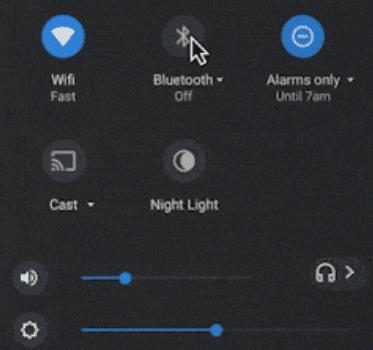
Din skärm äter upp mycket batteritid. Om du ställer in enheten på maximal ljusstyrka kan du minska batteritiden med några timmar. För att få din Chromebooks batteri att räcka längre, sänk dina ljusstyrkainställningar till en punkt som du är bekväm med. Dimma inte skärmen för mycket för att undvika att anstränga ögonen.
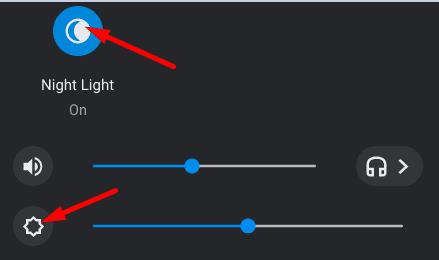
Om du ska ta en kort paus, se till att låsa skärmen. Detta hjälper dig att förlänga batteritiden med några minuter. Å andra sidan, om du är borta från din dator i mer än 15 minuter, stäng av din bärbara dator. Din Chromebook startar på mindre än tio sekunder.
Om du använder batteri kommer all kringutrustning som är ansluten till din maskin sakta men säkert att tömma batteriet med tiden. Även om batteripåverkan inte är lika stor som din skärm, så ökar den. Så se till att koppla bort all onödig kringutrustning om du inte verkligen behöver dem.
För att förhindra att Google Chrome laddar ur din Chromebooks batteri, stäng onödiga flikar och inaktivera eller avinstallera tilläggen du inte längre behöver. Detta kommer också att hjälpa dig att hålla din webbläsare krånglig. Att hitta den information du är intresserad av är inte lätt när du har tiotals flikar öppna.
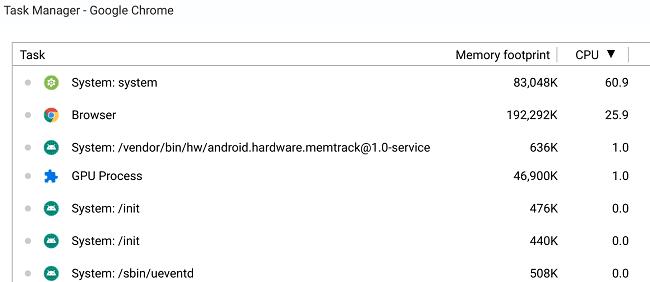
Om du inte längre behöver en app, använd Aktivitetshanteraren för att stänga den. Många Chromebook-användare märkte att Google Drive och Gmail ofta äter upp mycket batterisaft. Låt inte onödiga appar köra meningslöst i bakgrunden. Stäng dem när du inte aktivt använder dem.
Efter ett par år kommer din batteriprestanda att sjunka. Med andra ord kommer din Chromebook att ha svårt att hålla laddningen. För att kontrollera batteriet hälsotillstånd, kör battery_test kommandot i crosh och kontrollera resultaten.
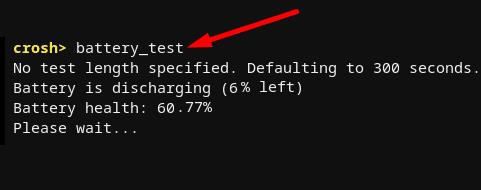
Om batterihälsoprocenten faller under 80 procent måste du skaffa ett nytt batteri.
Intressant nog föreslog många användare att gästsessioner använder mindre batterikraft än adminsessioner. Så om du inte behöver några administratörsrättigheter kan du använda din bärbara dator i gästläge för att spara lite batteri.
Sammanfattningsvis, om du vill förlänga din Chromebooks batteritid, inaktivera alla onödiga flikar och appar som körs på din bärbara dator. Stäng dessutom av dina trådlösa anslutningar och sänk dina ljusstyrkainställningar. Kontrollera batteriets hälsa och skaffa ett nytt om hälsoprocenten faller under 80 procent.
Vilka tips och tricks använder du för att förlänga din Chromebooks batteritid? Dela dina idéer i kommentarerna nedan.
Att köra program med hög intensitet på din Chromebook använder mycket CPU-kraft, vilket i sin tur tömmer ditt batteri.
Chromebooks är fantastiska verktyg för alla möjliga olika arbetsändamål, men de kan också presentera sina utmaningar – specifikt när det gäller deras
Om du vill ta en helskärmsbild på din Chromebook-dator trycker du på tangenterna Ctrl och Visa windows samtidigt.
Om din Chromebook inte kommer att uppdateras på grund av problem med lågt batteri, kontrollera batteriets tillstånd och tvinga omstart av din bärbara dator.
Även om Chromebooks har sina egna försäljningsargument, kommer de till korta jämfört med Windows och andra sådana enheter. Detta beror på att Chromebooks körs på Googles eget ChromeOS. Till skillnad från Micros...
Om du vill ändra dina språkinställningar på Chromebook, gå till Inställningar, navigera till Avancerat och scrolla ner till Språk och inmatning.
Chromebooks har flera skyddslager som inkluderar sandlådor och verifierade startsekvenser som gör dem väldigt svåra att hacka.
Chromebooks har för närvarande inga inställningar för lågenergiläge. Det finns med andra ord ingen batterisparare i ChromeOS.
Om Chromebook säger att din anslutning inte är privat betyder det att Chrome inte kunde hitta ett giltigt sekretesscertifikat på den webbsidan.
De flesta Chromebooks har RAM-kretsen lödd till moderkortet vilket innebär att du inte kan lägga till mer minne till din enhet.
Om din Chromebook stötte på ett fel när nätverket konfigurerades, aktivera nätverksdelning, starta om din bärbara dator och koppla ur routern.
För att felsöka problem med Zoomanslutning på Chromebooks kontrollerar du anslutningen, uppdaterar ChromeOS och återställer webbläsarinställningarna.
Om din Chromebook säger att det inte gick att konfigurera skrivaren, använd en annan kopplingsmetod och uppdatera ditt operativsystem och skrivarens firmware.
Om du är ett fan av VPN vill du förmodligen installera ett VPN på alla dina enheter. Majoriteten av VPN erbjuder Windows- och macOS-klienter, men där
Att köra högintensiva program på din Chromebook använder mycket CPU-kraft, vilket i sin tur kommer att tömma batteriet.
Du kan säkert lämna din Chromebook ansluten över natten eller flera dagar i sträck utan att behöva oroa dig för batteriskador.
Ursprungligen var TeamViewer inte tillgängligt på Chrome OS, men när plattformen blev mer populär, släppte utvecklarteamet en testversion för systemen.
Om din Chromebook inte laddar telefonens batteri, kontrollera om kabeln är skadad eller trasig och inaktivera snabbladdning.
Om din Chromebook inte kan läsa in förhandsgranskningen startar du om din bärbara dator, skrivare och router. Ta dessutom bort och installera skrivaren igen.
Om din Chromebook fastnar på Söker efter uppdateringar kopplar du bort all kringutrustning och utför en hård återställning.
Om du är osäker på om du ska köpa AirPods för din Samsung-telefon, kan denna guide verkligen hjälpa. Den mest uppenbara frågan är om de två är
Att hålla dina 3D-skrivare i gott skick är mycket viktigt för att få de bästa resultaten. Här är några viktiga tips att tänka på.
Hur man aktiverar scanning på Canon Pixma MG5220 när du har slut på bläck.
Du förbereder dig för en kväll av spelande, och det kommer att bli en stor sådan – du har precis köpt "Star Wars Outlaws" på GeForce Now streamingtjänsten. Upptäck den enda kända lösningen som visar dig hur man fixar GeForce Now felkod 0xC272008F så att du kan börja spela Ubisoft-spel igen.
Oavsett om du letar efter en NAS för ditt hem eller kontor, kolla in denna lista över de bästa NAS-lagringsenheterna.
Ta reda på några möjliga orsaker till varför din bärbara dator överhettas, tillsammans med tips och tricks för att undvika detta problem och hålla din enhet sval.
Att hålla din utrustning i gott skick är ett måste. Här är några användbara tips för att hålla din 3D-skrivare i toppskick.
Läs denna artikel för att lära dig den enkla steg-för-steg-processen för att ansluta en laptop till en projektor eller en TV på Windows 11 och Windows 10-operativsystem.
Har du problem med att ta reda på vilken IP-adress din skrivare använder? Vi visar dig hur du hittar den.
Om dina Powerbeats Pro inte laddar, använd en annan strömkälla och rengör dina hörsnäckor. Lämna fodralet öppet medan du laddar dina hörsnäckor.
























